(前面是购买过程,后文为严肃的技术安装过程没有拖泥带水不浪费你的时间 红字部分为技术文件)
看完全文后,建议去实际操作
long long ago 有一台笔记本电脑很久以前电脑,因为工作、谈恋爱、生活原因被搁置了很久,失宠多年。最近,他再次受到青睐,但随着时间的推移,他的外表内涵会急剧下降。是什么让他再次受到青睐,开始了拯救他的外表和性能的道路?让我们走进去isk15技术升级之路固态硬盘!最近,他再次受到青睐,但随着时间的推移,他的外表内涵会急剧下降。是什么让他再次受到青睐,开始了拯救他的外表和性能的道路?让我们走进去isk15技术升级之路固态硬盘!!!!!!
在各大自媒体网站上,升级旧电脑或性能不足电脑的首选往往是安装固态硬盘。事实上,当电脑出现各种各样的问题时,我还没有意识到这个问题。在此之前,我一直在百度上寻找各种救援方式,尝试各种设置,最终没有帮助。偶然看b站up主讲解老笔记本升级家装固态时,我突然醒悟。然后在网上,实践是检验真理的唯一标准。那就实实做实!!!
首先你会买硬盘,淘宝天猫京东苏宁可以买官方旗舰店。新问题是硬盘有不同的协议。你不知道买什么样的协议。有的客服会告诉你,有的不会。如果你自己做一切,我会为你铺平道路。我遇到的问题将在下面详细解释,第一步将根据以下技术解释轻松解决。不同产品规格不同,传输速度快,可根据自身需要选择。然后最好问客服要螺丝刀。我的螺丝刀找了很久才找到合适的。本来客服聊天的时候没有给我发。没有工具的话要多问几遍,尤其是留言的时候。其实总的来说,安装过程还是挺简单的。
简单来说就是拆下后盖,安装固态,下载第三方分区助手,格式固态,迁移系统盘,把固态改成第一启动项。 结束!
不拖泥带水的技术阶段
第一步 购买固态硬盘: 第一个固态硬盘品牌。2021年10月中关村 品牌排名如下图所示
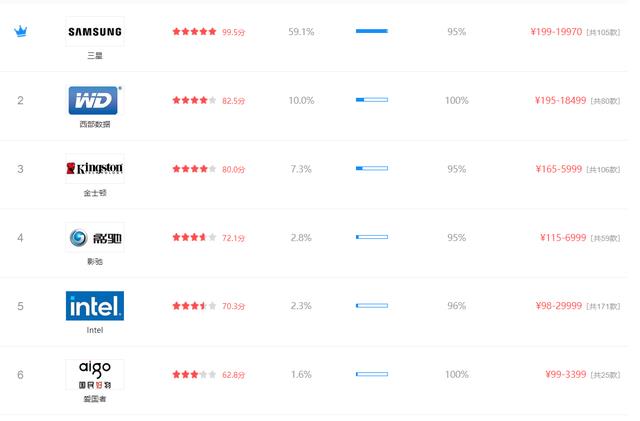
今天我们以金士顿固态硬盘为例,商家会问你电脑支持什么协议。查询方法如下图所示
右键此电脑→管理→设备管理器→存储器控制→标准nvm 就是nvme协议,不要搞错。否则也会白装。
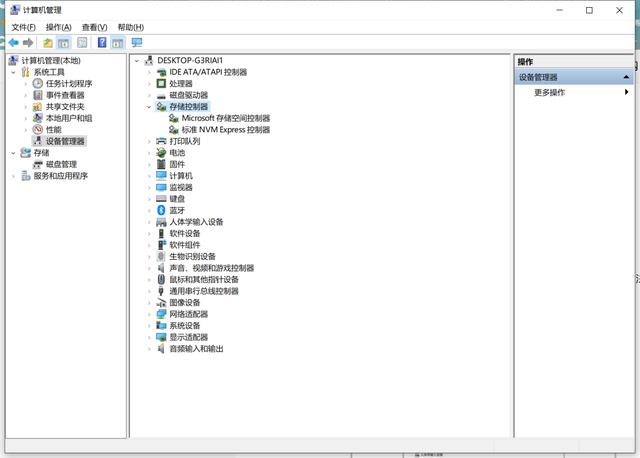
选择协议后,仔细购买所需的规格,价格差异很大,有的240g和500g差几十块还不如买500块g的。金士顿的nv1系列只是有活动,不划算吗?

快递回家,开始安装,切记关机5分钟左右耗电。一般客服会给你安装视频,联想救援者isk15刚好有预留m.2接口,将金手指对准卡槽位置,用一点力轻松卡住,最后用螺丝刀拧紧。附图

在安装和拆卸过程中,螺钉又长又短,记得刚开始拆卸的位置。
安装固态硬盘,安装后盖打开电脑。分期助手下载第三方软件。
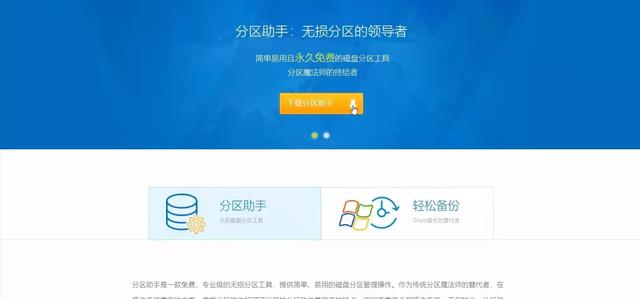
格式化固态硬盘并根据提示进行分区。如果不需要分区助手,也可以手动分区。
手动分区法:此计算机:→右键管理→磁盘管理→自己决定分区,一般系统在50号加一些乱七八糟的东西g左右,分配100g此外,还分配一个盘子用于安装频繁使用的软件,大大提高了应用程序的启动速度。有一个格式gpt和nfts 建议选择这两种格式。
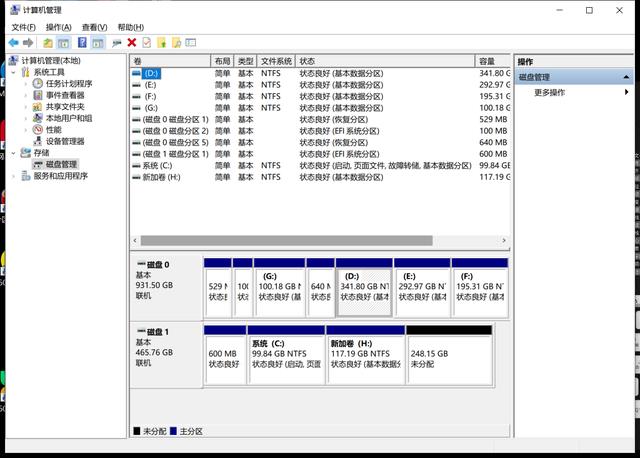
下一步迁移系统盘,打开分区助手,根据c盘大小,根据提示操作迁移过程约20分钟。这个时候我们刷抖音快手b站就好了。
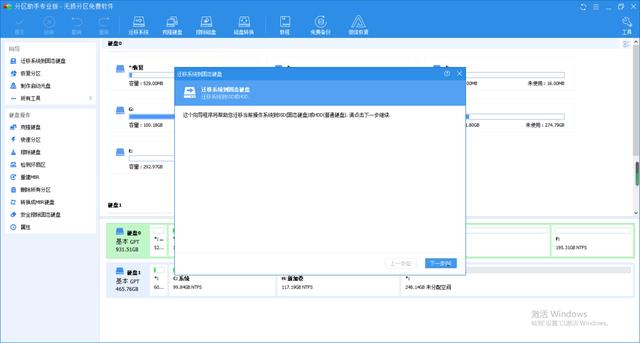
看完视频,继续做生意。分区助手迁移系统盘后,一般会将第一个启动项改为固态硬盘,但也有少数变化,如me。
更改第一个启动项。 联想笔记本电脑开始点击图标亮点f2 ,打开boot。选中你的ssd看看固态硬盘是否在第一位,下面是调整,按住f向上调整到第一位。efi 下面是你所有的硬盘。看名字就能知道那是你的盘子。
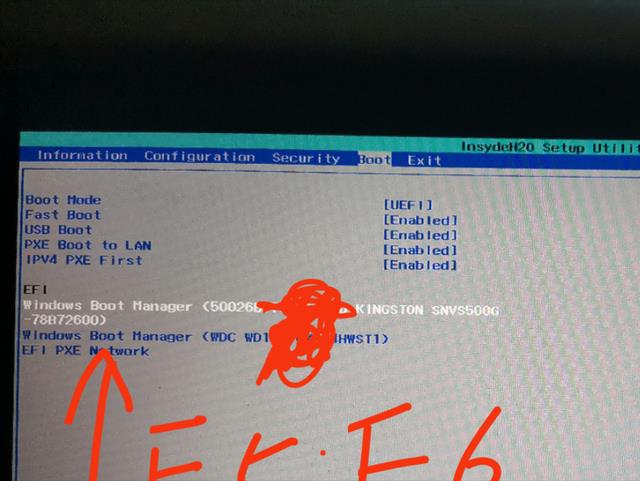
打开计算机资源管理器 ,选择性能,检查是否更改为系统磁盘,如果不重复上述步骤,或在安装前拔下机械硬盘。
此时打开这台电脑,可以看到固态已经改为系统盘c。系统盘 :是 恭喜你成功!!!
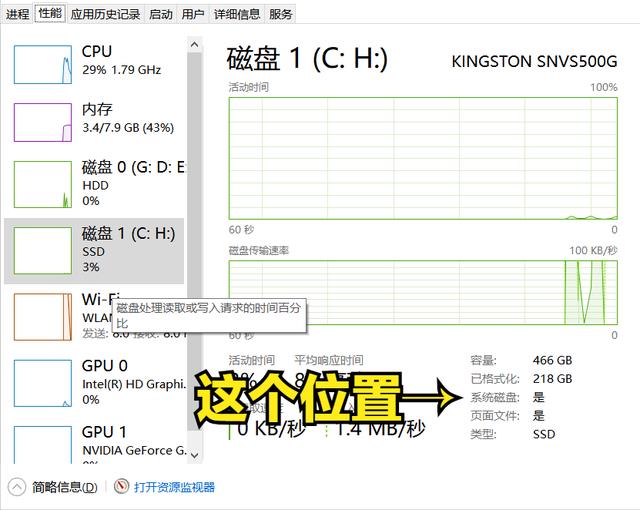
看这里说明你已经学会了操作,如果没有写欢迎补充。欢迎留言,给你详细的答案。




